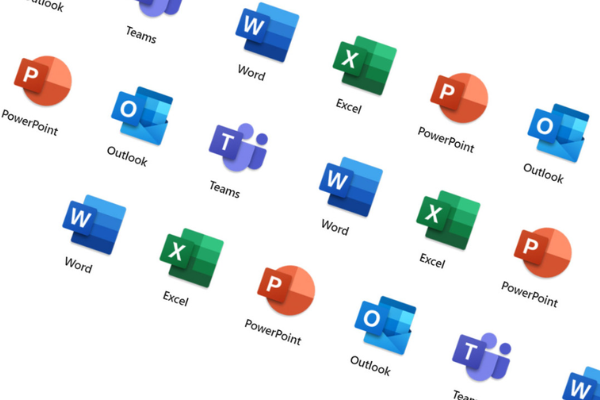Cách kiểm tra nguồn máy tính bằng phần mềm chính xác nhất
Lượt xem: 1785
Kiểm tra nguồn máy tính bằng phần mềm
Máy tính bạn sử dụng bị trục chặc ổ cứng nhưng bạn lại không biết có phải do ổ cứng hay không, và muốn kiểm tra nguồn máy tính xem có hoạt động bình thường hay không.
.png)
Thông thường muốn kiểm tra trực tiếp nguồn thì phải có thiết bị kiểm tra tuy nhiên cũng rất khó để thực hiện, cái này thường phải kỹ thuật viên mới có thể thực hiện. Do đó chúng ta muốn kiểm tra thì sẽ sử dụng gián tiếp qua phần mền để xem số nguồn tiêu thụ của CPU, VGA, RAM,..từ đó tính được tình trạng của bộ nguồn.
Nguồn máy tính hay gọi là PGU là link kiện giúp cung cấp nguồn để máy tính hoạt động. Cũng không thể tránh khỏi sau khi sử dụng một thời gian dài thì nguồn máy tính sẽ bị yếu, khồn cũng cấp đủ nguồn hoặc chết nguồn.
Nếu bạn muốn kiểm tra chất lượng ổn định của nguồn thì bạn nên kiểm tra bằng cách phần mềm kiểm tra phần cứng. Trong thông số của đều có ghi rõ mức tiêu thụ điện năng (W), từ đó dễ dàng giúp đánh giá chất lượng của bộ nguồn.
Phần mềm kiểm tra nguồn máy tính
Hiện nay cũng có rất nhiều phần mền để kiểm tra nguồn máy tính. HD Computer chia sẻ với bạn vài phần mềm thông dụng và tốt cho việc kiểm tra nguồn máy tính chính xác nhé.
1. Phần mềm CPUID HWMoniter
Đây được xem là phần mềm kiểm tra phần cứng tốt nhất hiện nay, thông qua phần mền bạn sẽ biết được công suất sử dụng của các linh kiện.
Để tải phần mềm xuống bạn vào link sau: tải phần mềm CPUID HWMoniter
Các bạn lưu ý nên download bản Setup để không tốn thời gian để giải nén nhé. Sau khi tải về các bạn mở file này và cài đặt bình thường theo những phần mềm khác thôi.
Sau khi tải xong phần mền bạn mở lên và sẽ hiện ra thông số các phần của máy tính
.jpg)
Thông số trên được mô tả chi tiết như sau:
- Đầu tiên phần mềm sẽ hiển thị chi tiết của main bạn đang sử dụng (có tên main). Trong đó sẽ bao gồm nhiệt độ CPU, nhiệt độ main,…
- Tiếp theo phần mềm sẽ hiển thị tên CPU mà bạn đang sử dụng. Trong hình trên CPU đang sử dụng là Intel I3. Trong phần này sẽ có nhiệt độ, công suất. Cái bạn cần quan tâm ở đây chính là công suất (W) của CPU để đánh giá tình trạng nguồn.
- Tiếp theo phần mềm sẽ hiển thị thông số ổ đĩa
- Cuối cùng là cái khá quan trọng, chính là chiếc VGA. Trong phần VGA cũng tương tự sẽ có nhiệt độ VGA và công suất của VGA.
Như vậy, thông qua phần mềm này mà bạn có thể dễ dàng biết được các thông số của phần cứng máy tính.
2. Phần mềm CPU – Z
.jpg)
Đây cũng là 1 phần mềm kiểm tra phần cứng khá phổ biến và dễ sử dụng. Bạn tải phần mềm xuống và mở phần mềm, các thông tin chi tiết về thiết bị sẽ được hiển thị, ngợi trừ PSU là phần mềm không thể đọc được. CPU-Z sẽ cho bạn biết rằng CPU của bạn đang chạy bằng cách cung cấp cho nó tất cả các thông số của CPU, chẳng hạn như hệ số nhân cho đến nay, các tập lệnh hỗ trợ, bao nhiêu đã được chạy, … bên cạnh đó nó cũng cung cấp thông tin về RAM, VGA và Mainboard. Nếu bạn đã mua một bộ lắp ráp sẵn và muốn xem chi tiết về các nguyên nhân bên trong mà không cần tháo vỏ, bạn còn chờ gì nữa khi không đăng CPU-Z lên máy tính?
3. Phần mềm GPU-Z
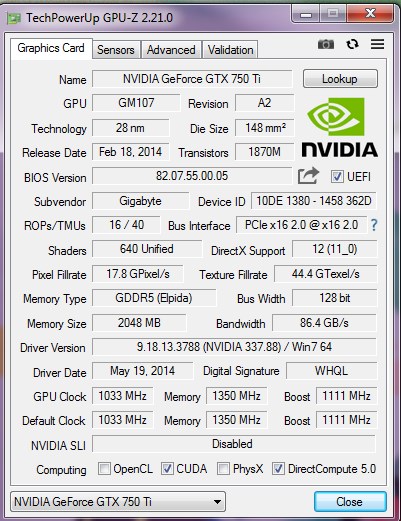
Cũng giống như CPU-Z, một phần mềm xem thông số kỹ thuật chi tiết của bộ xử lý, GPU-Z là phần mềm để xem thông tin về card đồ họa. Tất nhiên, nếu máy tính của bạn sử dụng card đồ họa tích hợp, nó sẽ luôn cho bạn biết hầu hết các chi tiết, nhưng có lẽ việc nhìn thấy các thông số của thẻ tích hợp là một sự lãng phí thời gian.
HD COMPUTER - TRUNG TÂM SỬA NGUỒN MÁY TÍNH UY TÍN
Hotline: 0937223739
Địa chỉ: 252 Nguyễn Thái Bình, Phường 12, Tân Bình, HCM
Mở cửa: T2 – T7: 8h sáng – 18h chiều ; Chủ nhật: 9h sáng – 16h chiều.
Từ khóa tìm kiếm: kiểm tra nguồn máy tính bằng phần mềm, cách kiểm tra nguồn máy tính bằng phần mềm,